Aiseesoft Mac Video Converter Ultimate for Mac 免激活特别版是一体化的全能视频转换器,它允许您转换超过1000种格式的视频和音频,以便在您的任何设备上播放。此外,通过精美的编辑工具,您可以使您的视频成为社交圈中的亮点。而今天小编给大家分享的是一款免激活特别版本,下载安装即可获得全部的使用权限,需要的朋友不要错过哦!
Aiseesoft Total Video Converter 特别安装版(附激活文件+安装激活教程)
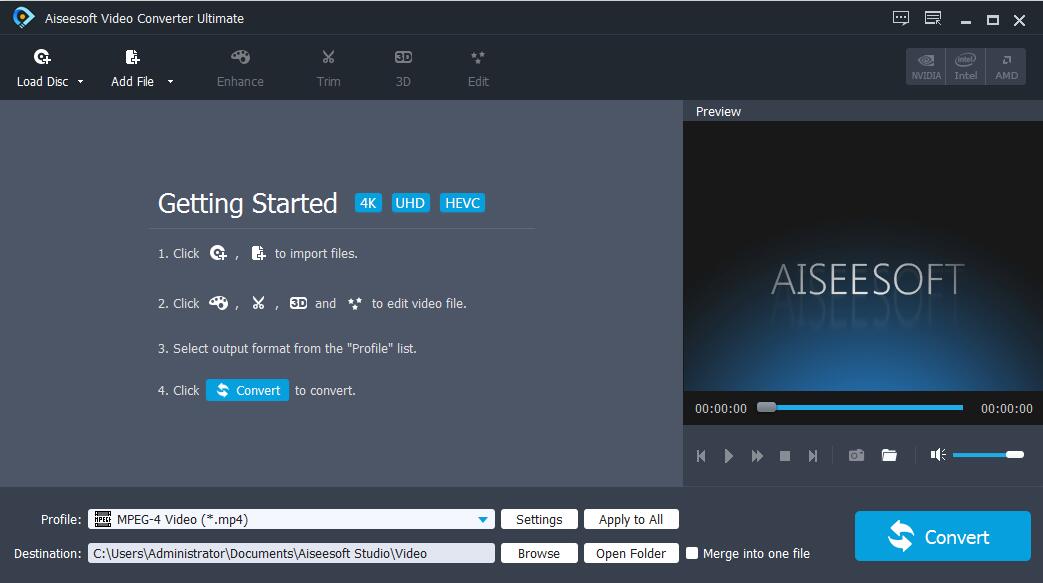
Aiseesoft Mac Video Converter Ultimate for Mac剪切视频以获取视频剪辑并重新排列,将多个视频片段合并为一个长片,调整视频亮度,对比度,饱和度,色调等,裁剪视频以摆脱黑色边缘以适合您的屏幕。以及在视频中添加文字或图片水印,使其与众不同对编辑的视频顺时针旋转90度,逆时针旋转90°。并且根据您的观看习惯水平和垂直翻转视频,AMD APP技术的转换速度提高了10倍。Aiseesoft Total Video Converter for Mac 不仅可以转换不同的视频格式,还配备了多种功能,如视频增强功能,音频转换等。同时也可以将任何视频/音频转换为其他流行的视频/音频格式。
Aiseesoft Mac Video Converter Ultimate for Mac 可以轻松转换各种视频格式,如MP4,H.264 / MP4 AVC,H.265 / HEVC,MTS,MXF,MOV,AVI,DivX,WMV,MKV,FLV,WTV,VOB等。无论您的视频是从在线视频共享网站(YouTube,Dailymotion,Vevo等)下载,还是使用便携式摄像机或手机录制,这款视频转换软件都能完全满足您的需求。更重要的是,这个全面的视频文件转换器也适用于音频文件。它能够转换为音频格式,包括AAC,AC3,AIFF,AMR,AU,FLAC,MP3,M4V,MP2,OGG,WAV,WMA等。对于您喜欢的电影背景歌曲,您也可以使用它轻松地从视频中提取音轨。
安装激活教程
此版本为免激活特别直装版,下载安装即可获得全部使用权限。
功能介绍
编辑音轨和副标题
你有没看过没有字幕或非同步字幕的外国电影?使用错误的背景音频播放视频文件会让您感到恼火吗?如果是,那么你来对地方了。Aiseesoft Total Video Converter为您打开了大门。您可以添加一个或多个额外的音轨作为视频的背景音乐。您仍然可以自由更改或删除现有的音轨。当然,您可以以* .srt,* .ssa和* .ass的形式更改,删除或添加字幕,以创建具有清晰字幕的视频。一切都可以自己完成。
以四种方式提高视频质量
该软件不仅是专业的全视频转换器,也是提高视频质量的最佳视频增强软件。您下载的标清视频模糊视觉仍然让您感到麻烦吗?只需点击一下即可升级您的视频分辨率。它会自动调整亮度和对比度,以减轻黑暗录制的视频。作为一个消声器,去除视频中令人讨厌的污垢状斑点以获得整洁的屏幕是很有用的。这个应用程序还可以让你稳定你摇摇欲坠的视频。所有这一切都可以通过一次点击实现。
转换任何视频以在任何设备上播放
此视频转换器可以转换为与您的任何设备兼容的音频和视频格式。您是否使用iPhone,iPad,iPod,三星Galaxy S9,三星Galaxy Note,HTC,PSP,索尼Xperia,Xbox等便携式播放器,或者您想在某些编辑软件(如Avid Media Composer,Adobe Premiere)上编辑视频, Windows Movie Maker,iMovie等甚至使用其他播放器,如Windows Media Player,VLC,QuickTime播放器等,您可以轻松地将视频格式转换为其他格式。您可以决定自己对设备格式的偏好。
支持4K UHD视频转换
它支持任何4K编码和解码,包括H.265,H.264,MPEG,Xvid,VP8,VP9等。它还可以让您将HD / SD视频转换和升级到4K,并将4K转换为HD / SD,反之亦然4K转换的路径,让您与家人和朋友一起在4K和OLED电视上观看4K电影,享受极佳的乐趣。
将2D / 3D转换为3D / 2D
借助这款功能强大的视频转换和编辑软件,您可以将2D视频转换为具有多个3D选项的3D格式。它支持多达14种类型的3D模式,包括立体3D(10种),并排(半宽/全)3D,上下(半高/全)3D。此外,您可以完全满足将3D转换为2D的要求。
您可以在编辑视频或音频文件时预览效果,以便可以适时进行调整,您可以放心使用此程序,因为它以摆脱广告/间谍软件/恶意软件而闻名,您可以使用此软件在计算机上批量转换视频和音频文件,以节省您的时间。
使用方法
1、首先我们打开Aiseesoft Mac Video Converter Ultimate 应用软件,进入主界面。
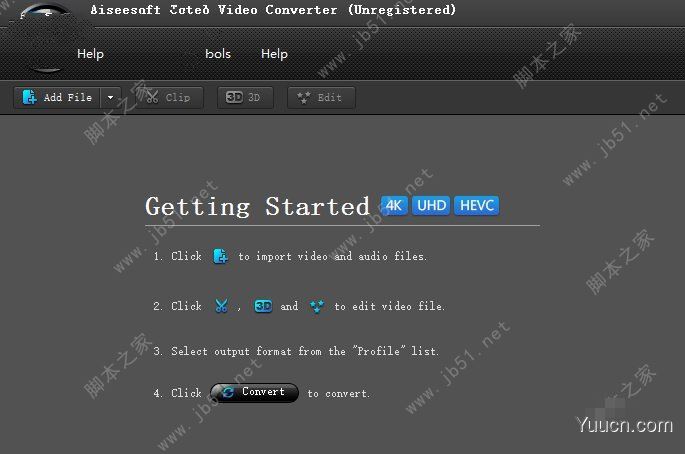
2、进入主界面以后,找到左上方工具栏上的File菜单,点击File菜单会弹出下拉框,我们选择第一项Add File(s)。
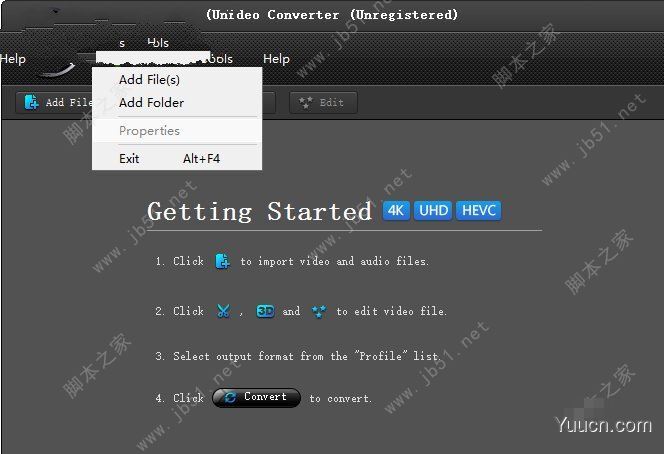
3、出现一个选择视频的界面,找到你想要转换格式视频的位置,并且选中它,点击“打开”按钮。
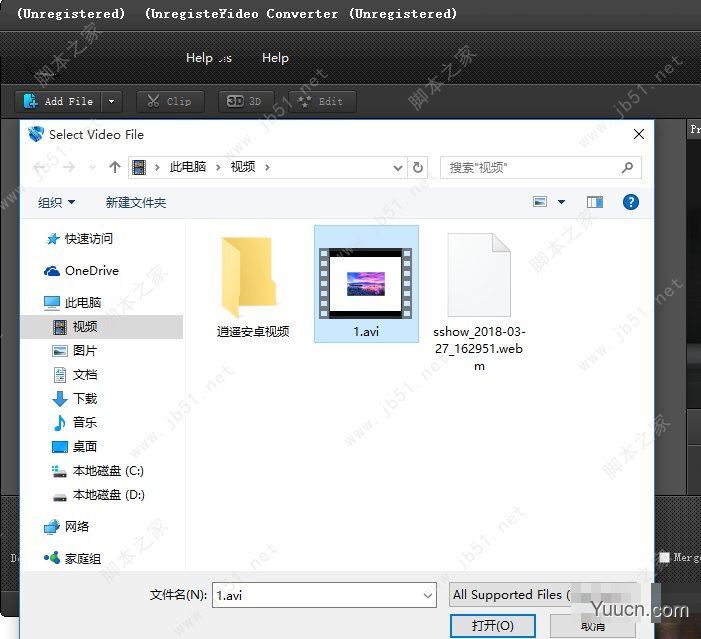
4、自动回到主界面显示选中的视频,接下来我们点击视频后面红色箭头指向的小图标,弹出下拉列表。
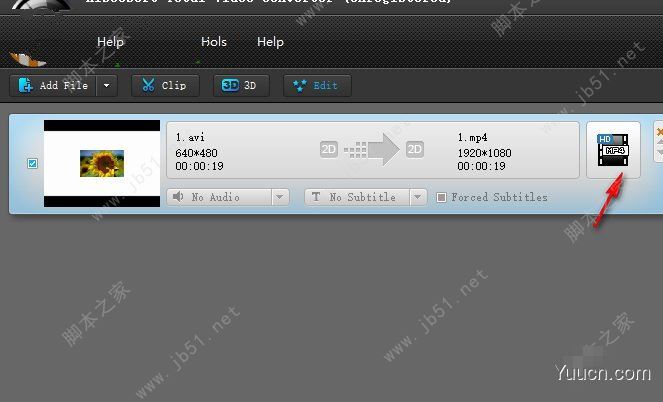
5、下拉列表里有很多种视频的格式选择你心仪的视频格式,然后点击它。
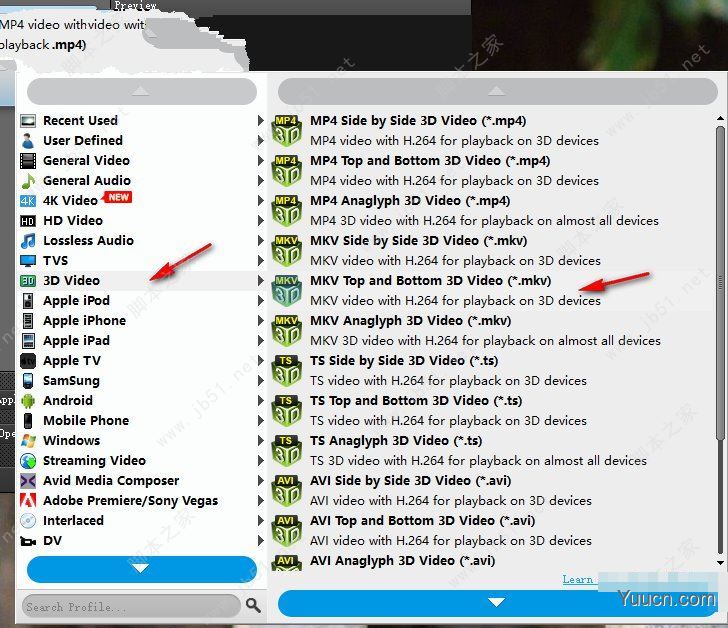
6、回到主界面你就会发现设置格式的小图标变成了你选择的格式图标,然后点击界面上的Browse选择你想保存视频的路径,选择好路径以后点击右下角的“Convert”按钮。
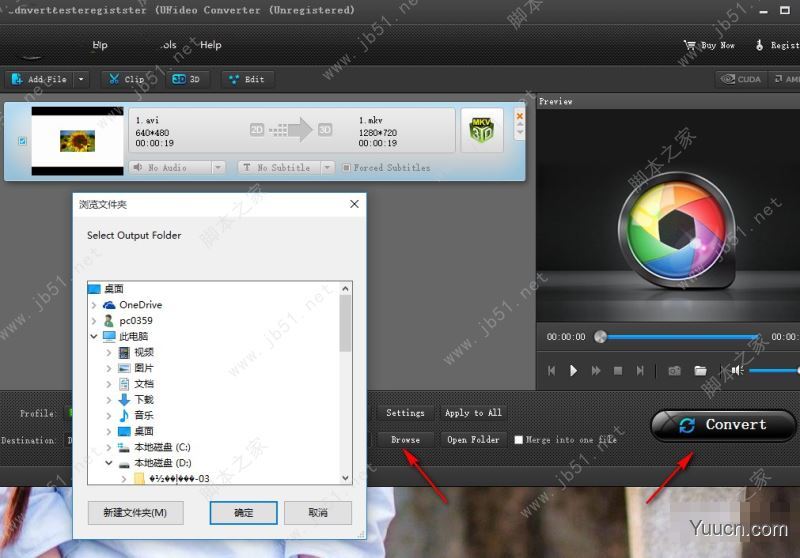
7、弹出出一个注册提示框我们把它关闭,自动弹出进度条窗口,进度条完成百分百以后点击“Completed”按钮。
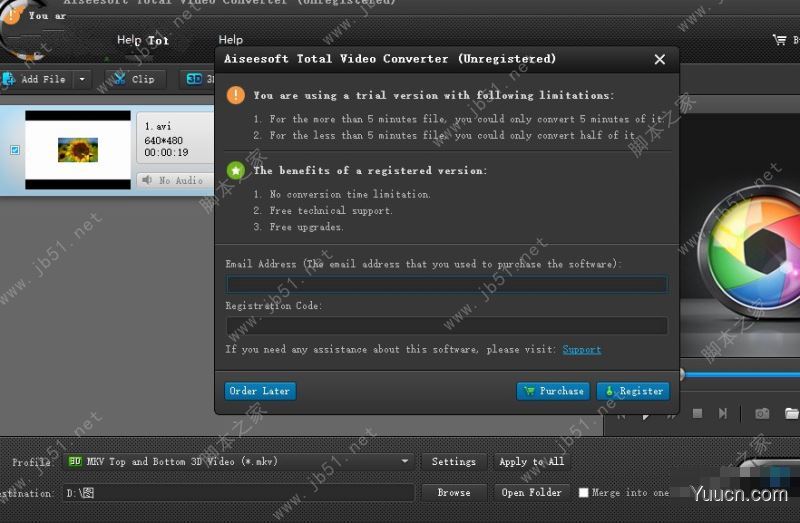
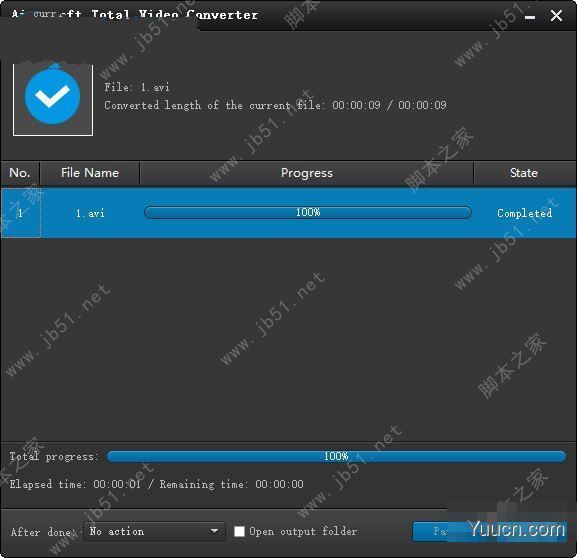
8、最后我们验证一下视频有没转换成功,找到你保存的位置就可以看到转换的视频了。
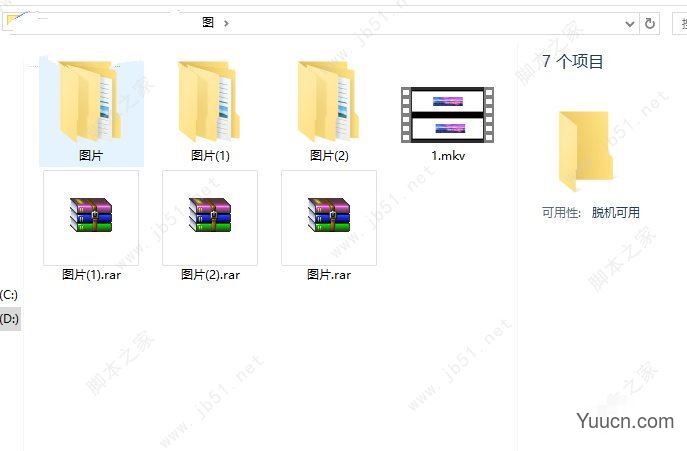


评论(0)